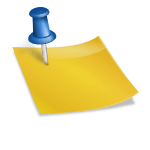모든 영역에서 사용자의 안전이 최우선입니다. 기술이 발전함에 따라 사이버 범죄자가 개인 정보나 민감한 정보에 대한 무단 액세스 권한을 얻기 위해 사용하는 방법과 기술도 발전하고 있습니다. 컴퓨터를 보호하는 효과적인 방법은 화면 보호기 암호를 설정하는 것입니다. 오늘은 스크린세이버 비밀번호 설정 방법에 대해 알아보겠습니다.
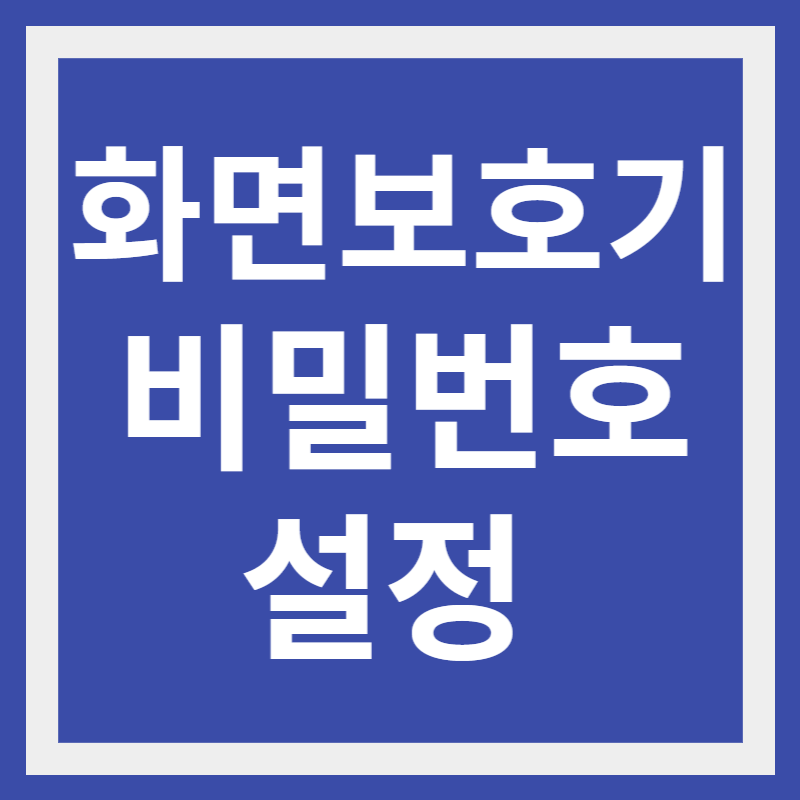
화면 보호기 암호를 설정하는 방법에 대해 알아보세요.
먼저 시작 버튼을 클릭하고 검색창에 “비밀”을 입력한 다음 Enter 키를 누릅니다.
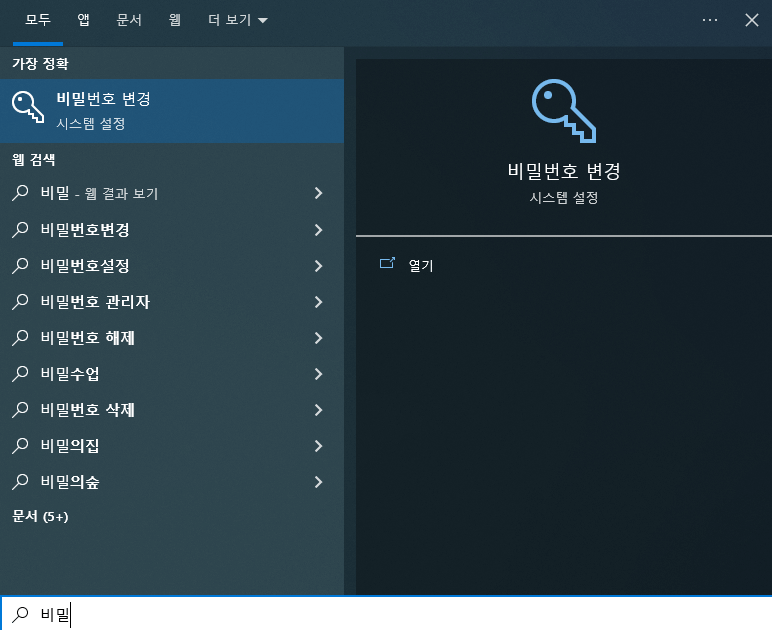
비밀번호 설정 페이지로 이동합니다. 여기에서 계정에 비밀번호가 이미 설정되어 있는지 확인할 수 있습니다.
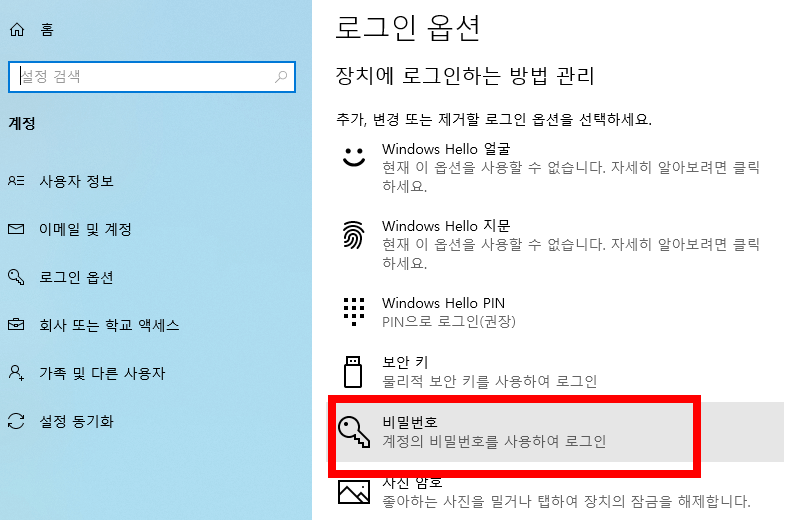
암호가 설정되어 있지 않으면 새 암호를 만들어야 합니다. 저는 이미 비밀번호를 등록했기 때문에 “변경” 버튼이 있습니다.
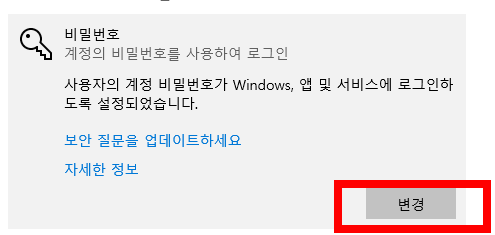
비밀번호를 등록하지 않은 경우 “추가” 버튼이 표시됩니다. 추가 버튼을 클릭하여 새 비밀번호를 생성합니다. 또한 비밀번호를 다른 사람과 공유하지 마십시오.
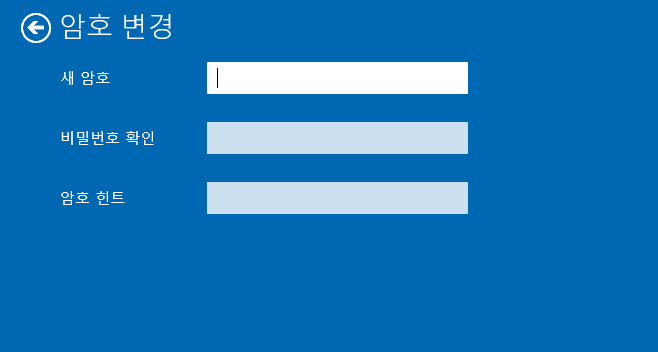
암호를 설정했으면 이제 스크린세이버를 설정할 차례입니다. Windows 시작 버튼 검색 표시줄에 “화면”을 입력한 다음 Enter 키를 누릅니다.
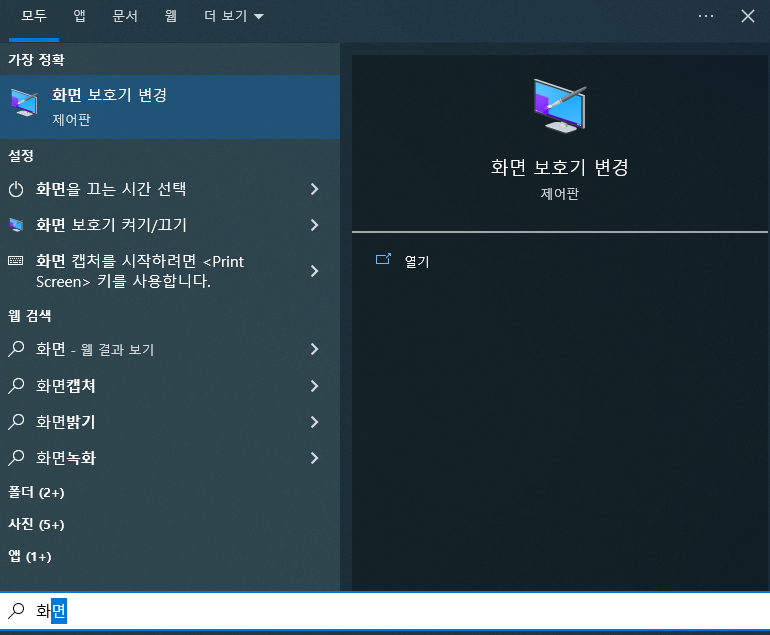
화면 보호기 설정 페이지로 이동합니다.
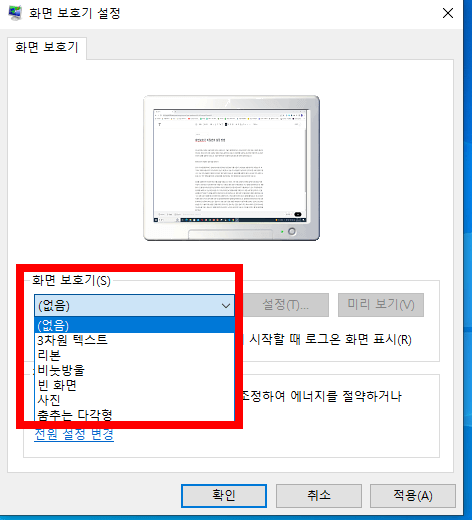
여기에서 컴퓨터에서 사용할 다양한 화면 보호기 중에서 선택할 수 있습니다. 미학적으로 만족스럽고 개인 스타일에 맞는 화면 보호기를 선택하십시오.
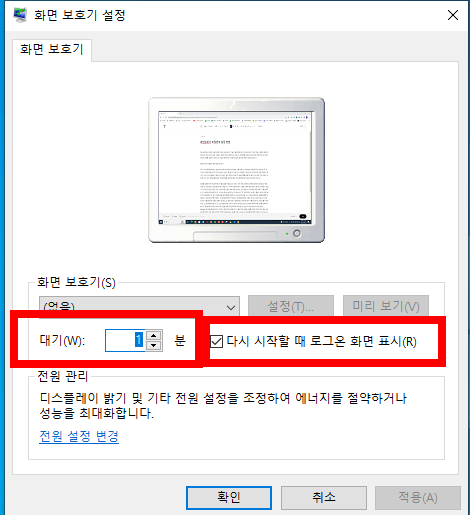
다음으로 화면 보호기 활성화 시간 설정을 조정해야 합니다. 예를 들어 대기 시간을 5분으로 설정하면 컴퓨터에서 5분 동안 활동이 없으면 화면 보호기가 활성화됩니다. 원하는 시간으로 설정합니다. 잠시 자리를 비울 때 컴퓨터를 보호할 수 있는 좋은 방법입니다.
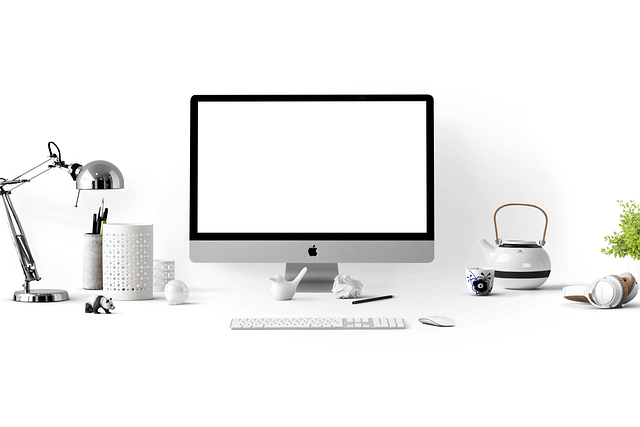


이제 실제 화면 보기를 활성화할 차례입니다. 스크린세이버를 선택하고 시간을 설정한 후 “미리보기” 버튼을 클릭하여 어떻게 보이는지 확인하십시오. 화면 보호기가 활성화되고 컴퓨터 화면에 표시됩니다. 마지막으로 확인 버튼을 클릭하여 화면 보호기를 설정합니다.



설정이 완료되고 대기시간으로 설정된 시간 동안 컴퓨터가 움직이지 않으면 화면 보호기가 나타나며 위에서 설정한 비밀번호를 입력해야 화면 보호기가 해제됩니다. 암호를 모르면 화면 보호기의 잠금을 해제하고 컴퓨터에 액세스할 수 없습니다.
화면 보호기 암호 설정은 컴퓨터를 보호하는 간단하고 효과적인 방법입니다. 당사의 개인 정보 또는 민감한 정보는 무단 액세스로부터 보호되므로 안심하셔도 됩니다. 비밀번호를 안전하게 보관하고 누구와도 공유하지 마십시오.
공유하기 좋은 글
윈도우 버전 확인 방법 컴퓨터로 작업하다 보면 컴퓨터의 윈도우 버전을 확인해야 할 때가 있습니다. 알면 쉽지만 모르면 혼란스럽습니다. 오늘은 윈도우 버전 확인 방법과 버전 확인이 필요한 이유에 대해 알아보겠습니다. www.hyunju.kr 컴퓨터의 배경 화면을 변경하는 방법 오늘의 기사는 컴퓨터에서 바탕 화면 배경 무늬를 변경하는 방법에 관한 것입니다. 컴퓨터의 기본 배경화면을 원하는 이미지로 변경할 수 있습니다. 컴퓨터의 바탕 화면 배경 www.hyunju.kr YouTube 동영상 저장 YouTube는 동영상 감상에 좋습니다. YouTube 동영상을 저장하면 다시 돌아가지 않고 오프라인에서 시청할 수 있습니다. YouTube에는 비디오 또는 오디오를 다운로드할 수 있는 기본 도구가 있습니다. www.hyunju.kr